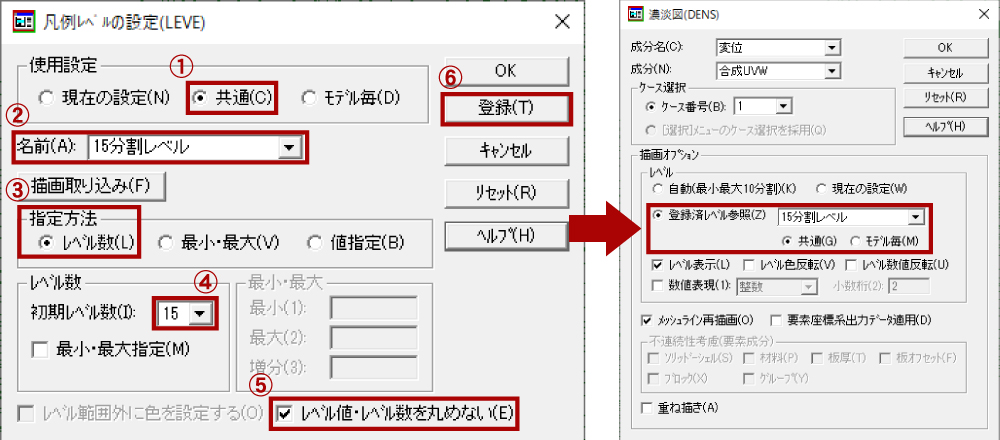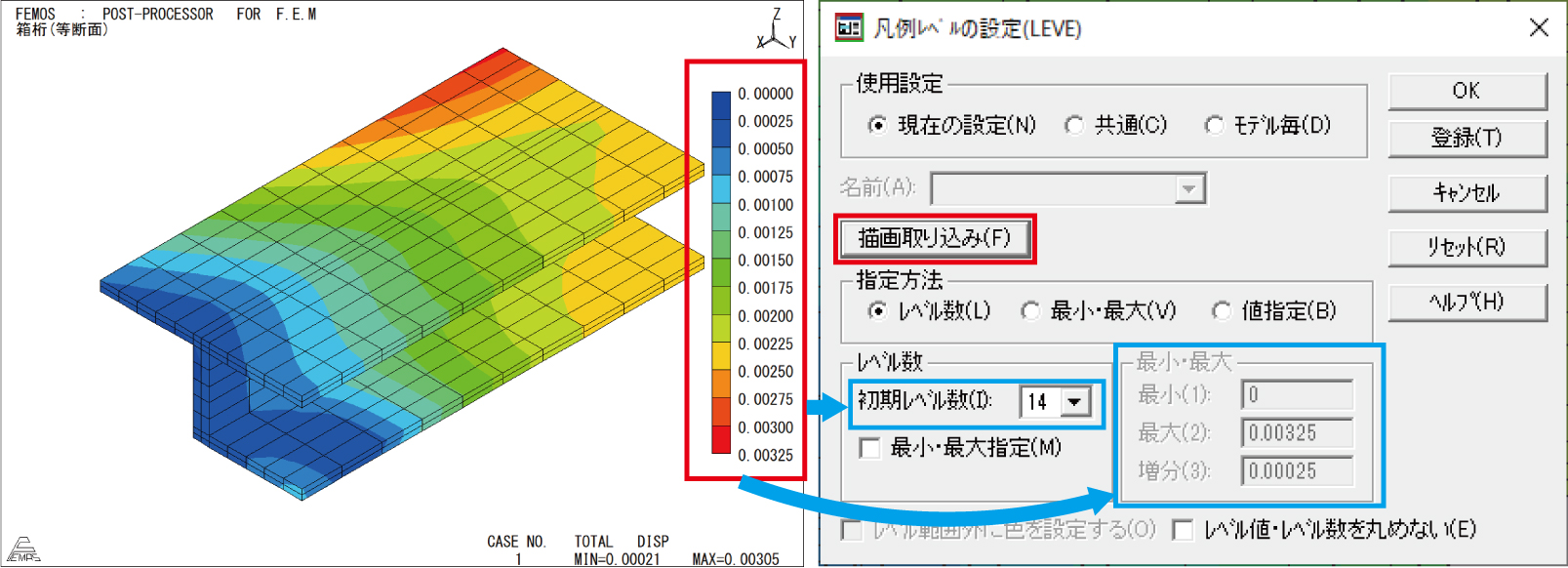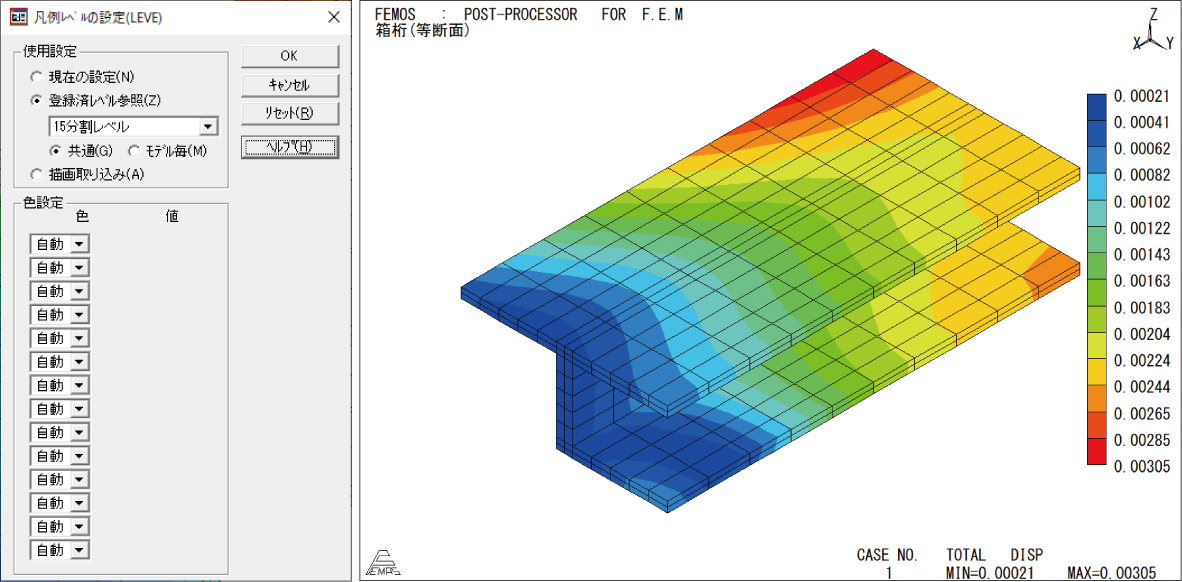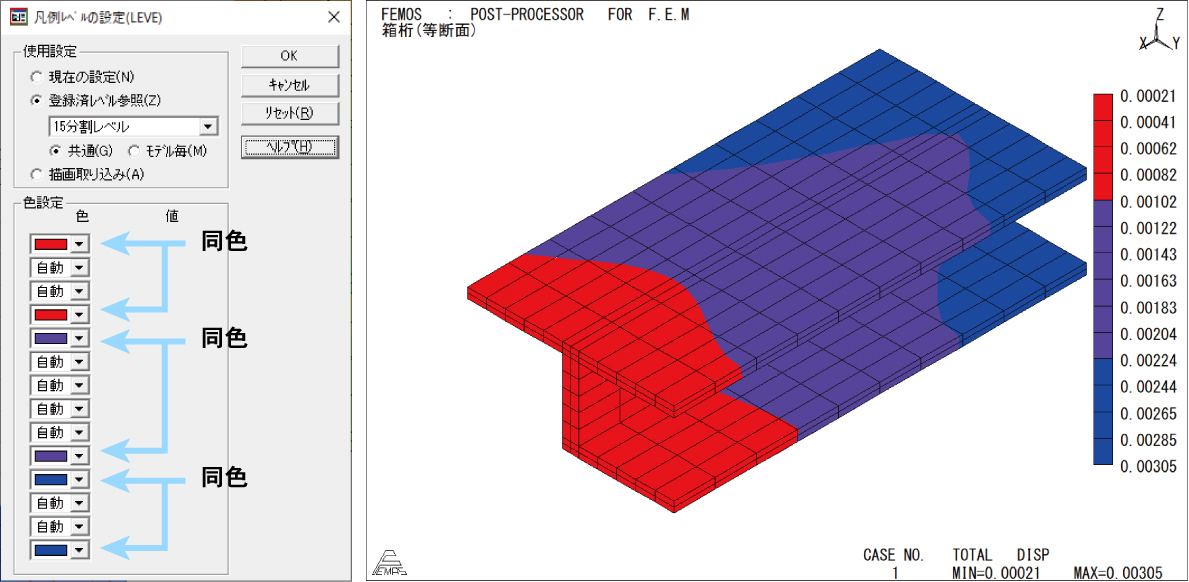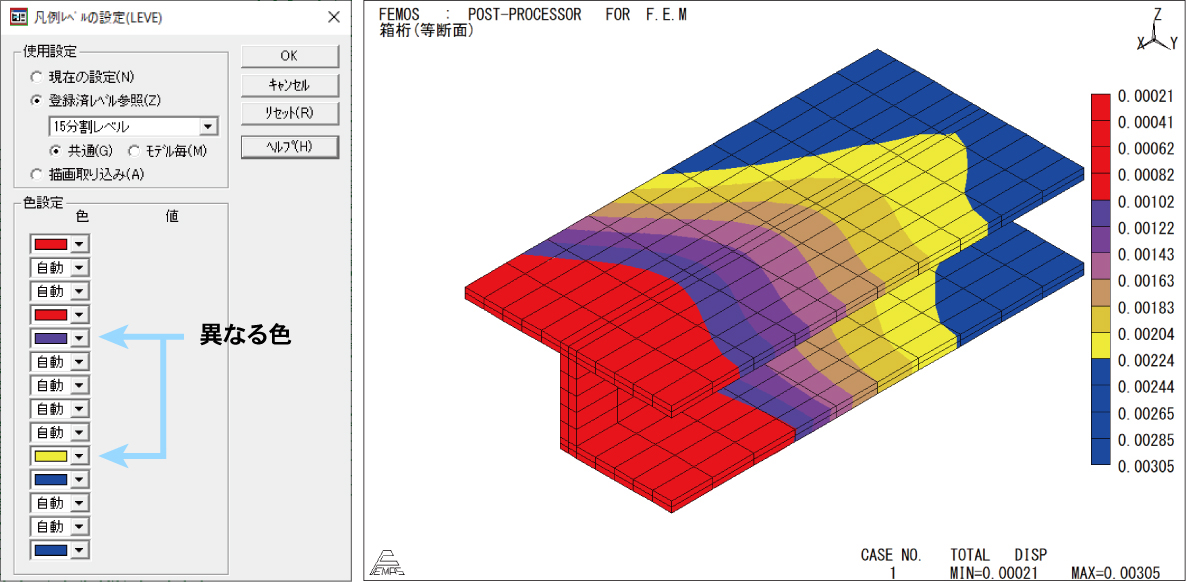| Support Topics | ||
| サポートトピックス・FEM FEMLEEG | ||
|
||
|
前回、凡例レベルの設定について説明しました。今回は前回から引き続き凡例レベルの保存方法と、Ver.14からの新機能である凡例レベル色の設定について説明いたします。 凡例レベルの保存、使用方法 今回は「レベル数」を15に指定したレベル情報に名前を付けて保存します。 また[変更]-[レベル]-[設定]では、既に描画している凡例レベルの情報を取り込むこともできます。これは濃淡図をレベル自動設定で描画した後などで使用でき、凡例レベル設定の際のレベル数、最小・最大値等の入力を省くことができます。 凡例レベル色の変更 解析結果を色塗りで出力する場合、凡例レベルは青→赤(または逆)の遷移で色が使用されていますが、[変更]-[レベル]-[色変更]でこの色を変更することができます。 「使用設定」より「登録済みレベル参照」を選択し、先ほど登録した「15分割レベル」を選択します。色設定欄が選択したレベルのレベル数(15)に変わります。これにより各レベルの色を設定することができます。 実際に色を設定した場合の例を以下に3つ紹介します。 全て自動 全て「自動」の場合、システムが色を決定します。この場合、従来の色塗り(青→赤(または逆))と何ら変わりません。 範囲毎に色固定 色設定で同色を指定し、その間の色設定が「自動」の場合、同色が使用されます。 グラデーション描画 色設定で別の色を指定し、その間の色設定が「自動」の場合、選択した2色間のグラデーションで色塗りします。 |
(Up&Coming '25 新年号掲載)